轻松开启 Windows 10 无线连接:详细指南
在当今数字化时代,无线网络成为了我们生活和工作中不可或缺的一部分。无论是在家中休闲娱乐,还是在办公室高效办公,快速稳定的无线网络连接都至关重要。对于使用 Windows 10 系统的用户来说,有时可能会在寻找打开无线功能的入口时感到困惑。别担心,下面我就为大家详细介绍几种在 Windows 10 中打开无线的方法。
通过操作中心开启
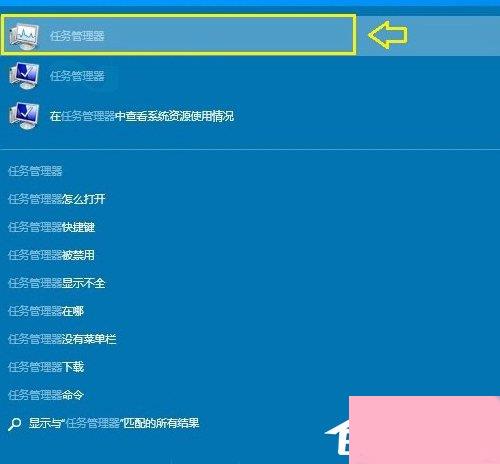
操作中心是 Windows 10 系统中一个非常便捷的工具,通过它可以快速访问各种常用功能,包括无线网络的开关。具体操作步骤如下:
- 点击任务栏右侧的消息图标,打开操作中心。这个图标通常是一个小旗帜的形状,就在系统托盘区。
- 在操作中心的快捷图标中,找到“无线网络”图标。它的样子是一个扇形的 Wi-Fi 信号标志。
- 点击“无线网络”图标,将其开启。开启后,系统会自动搜索周围可用的无线网络,你只需选择自己要连接的网络,并输入密码即可完成连接。
在设置中开启无线
除了操作中心,我们还可以在系统设置中打开无线网络。这种方法适合那些想要更全面地管理网络设置的用户。具体操作如下:
- 点击“开始”菜单,选择“设置”选项。“开始”菜单通常位于屏幕左下角,是一个带有 Windows 图标的按钮。
- 在设置窗口中,点击“网络和 Internet”选项。
- 进入“网络和 Internet”页面后,在左侧菜单中选择“WLAN”。
- 在右侧页面中,将“WLAN”开关打开。此时,系统同样会开始搜索可用的无线网络,你可以根据需要进行选择和连接。
使用快捷键开启
如果你追求操作的高效性,还可以使用快捷键来打开无线网络。Windows 10 系统为用户提供了方便的快捷键组合,具体操作如下:
- 同时按下“Windows 键 + A”,打开操作中心。
- 然后按照操作中心开启无线的步骤,点击“无线网络”图标将其打开。
通过以上几种方法,你可以轻松在 Windows 10 系统中打开无线网络。如果在操作过程中遇到问题,比如无法搜索到无线网络,可能是无线网卡驱动程序出现了问题,你可以通过设备管理器来更新驱动程序;也有可能是路由器设置或网络环境的问题,你可以尝试重启路由器来解决。希望大家都能顺利连接上无线网络,享受便捷的上网体验。
声明:本站所有文章,如无特殊说明或标注,均为本站原创发布。任何个人或组织,在未征得本站同意时,禁止复制、盗用、采集、发布本站内容到任何网站、书籍等各类媒体平台。如若本站内容侵犯了原著者的合法权益,可联系我们进行处理。

评论(0)